3DMax2014英文版设置为中文版教程
溜溜自学 室内设计 2020-12-12 浏览:3254
在日常的制作模型的工作中,可以使用建模软件3DMax,这可以用3DMax2014中文版来设计和制作。当打开3DMax2014时,界面是英文。那么,3DMax2014英文版怎么设置为中文版呢?下面就由溜溜自学网小编教大家3dmax2014英文版怎么设置为中文版,希望能帮助到有需要的人。
想要更深入的了解“3DMax”可以点击免费试听溜溜自学网课程>>
工具/软件
电脑型号:联想(Lenovo)天逸510S; 系统版本:Windows7; 软件版本:3DMax2014
方法/步骤
第1步
鼠标左键双击桌面的程序,程序进入主界面,可以发现字体是英文的,如下图所示。

第2步
接着,通过模型创建面板,绘制一个长方体出来,看到参数是英文的,如下图所示。
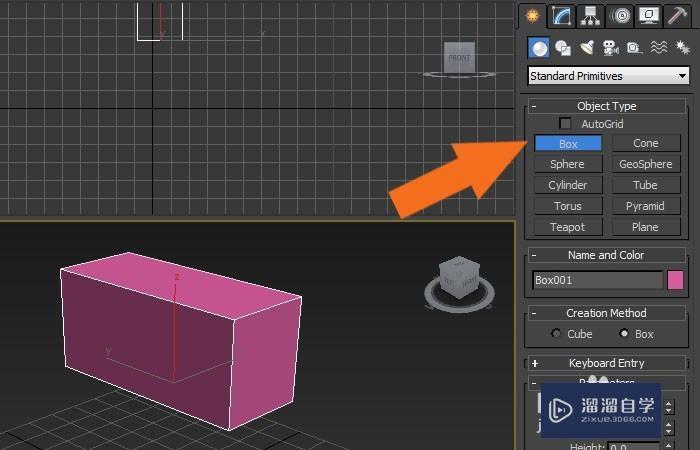
第3步
然后,鼠标左键单击开始菜单下的程序语言配置界面,如下图所示。
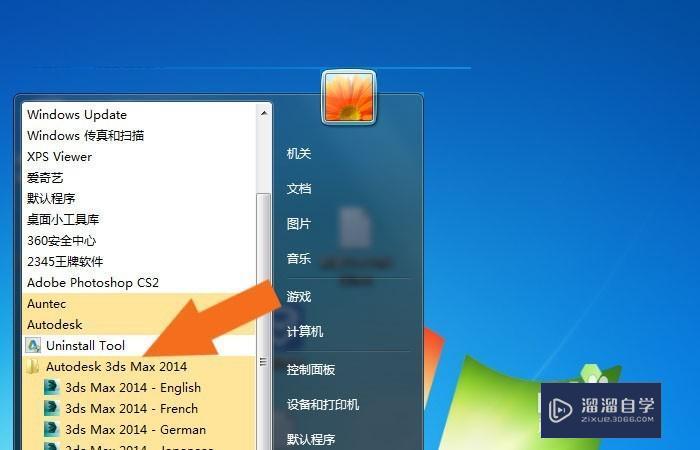
第4步
接着,选择中文的语言程序图标,如下图所示。
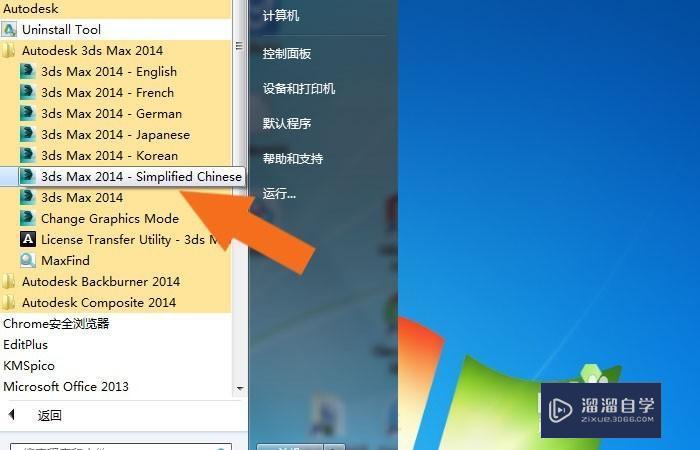
第5步
然后,鼠标右键添加到桌面的快捷方式图标,如下图所示。
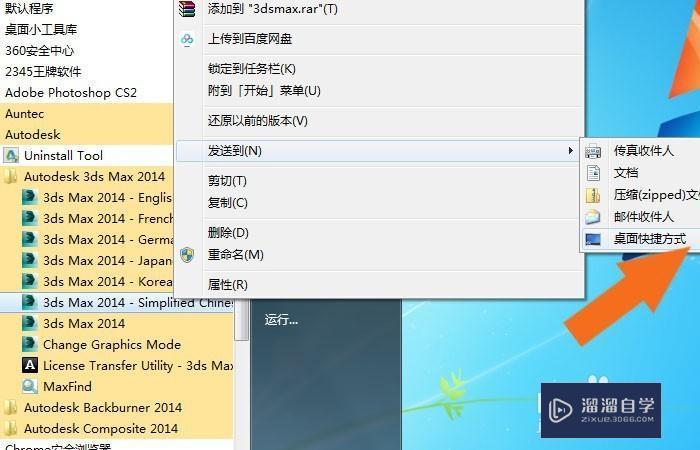
第6步
接着,在桌面上,鼠标双击中文的程序图标,如下图所示。
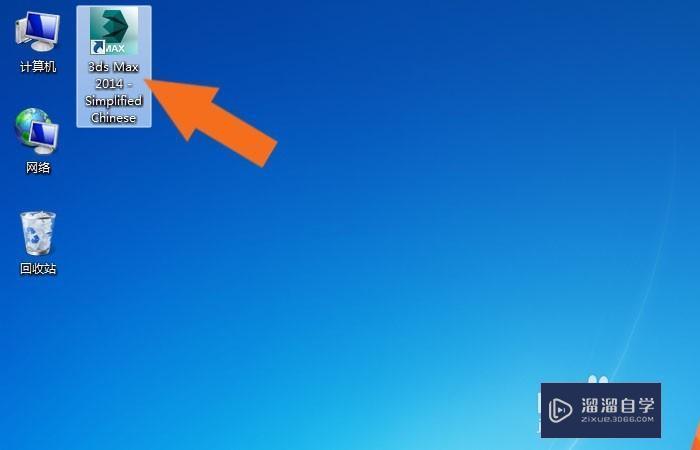
第7步
然后,启动程序加载,可以看到中文的加载信息,如下图所示。
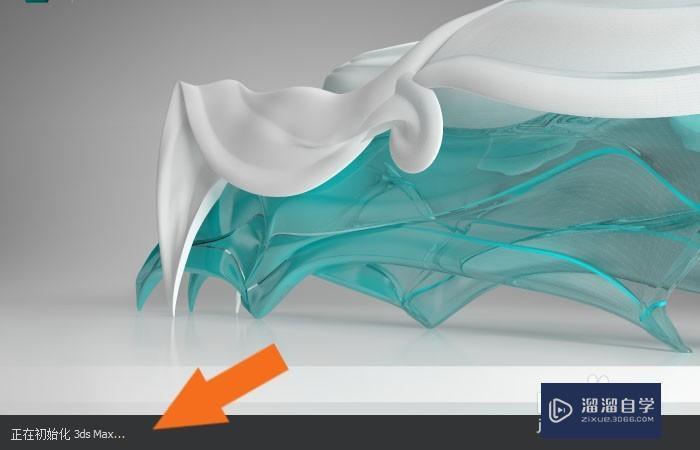
第8步
最后,打开程序界面后,可以看到中文版的界面了,3dmax2014英文版就设置为中文版,如下图所示。

相关文章
距结束 06 天 15 : 22 : 59
距结束 00 天 03 : 22 : 59










